四维红整理分享怎样修改安卓手机ROM全程方法和技巧
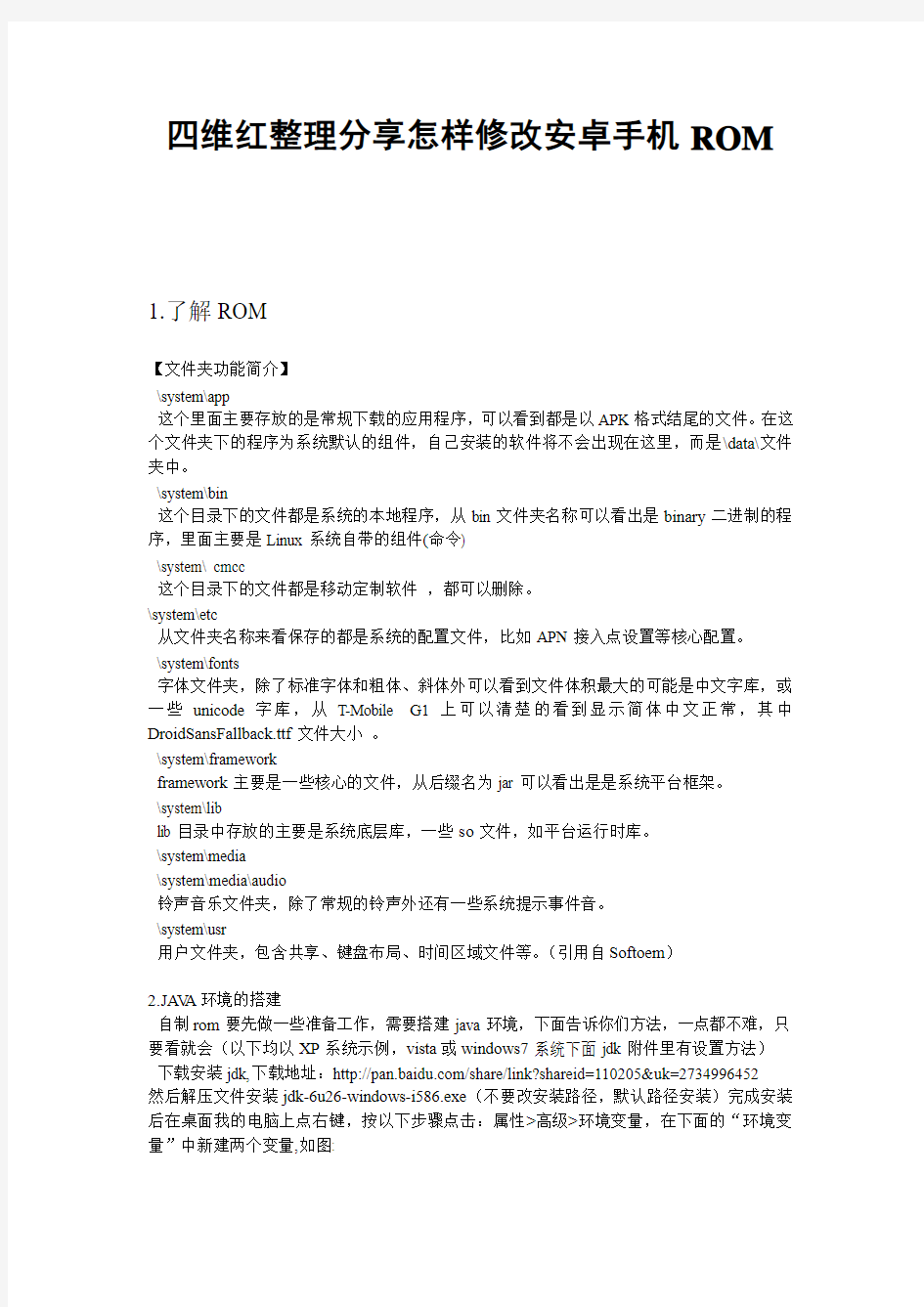
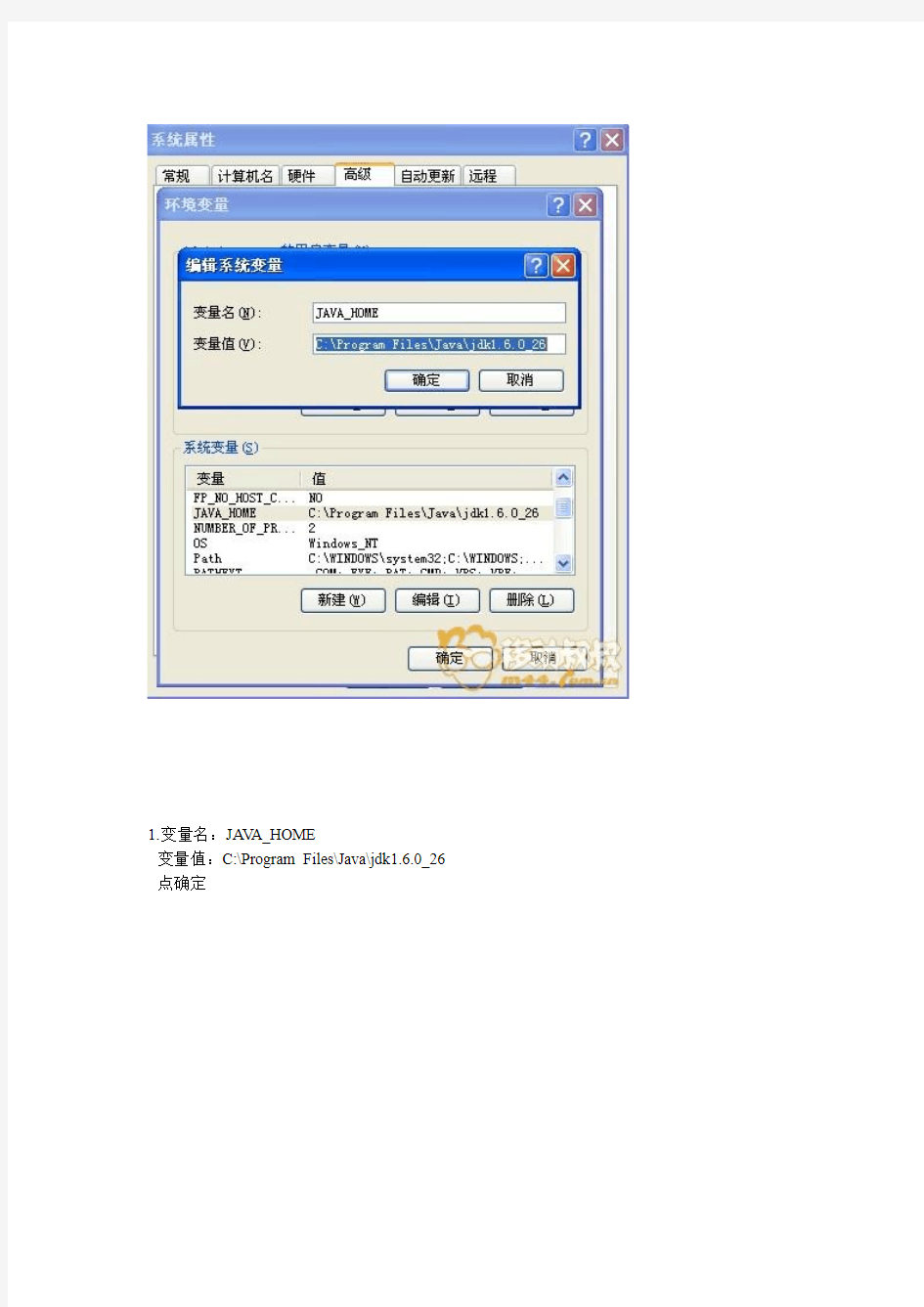
四维红整理分享怎样修改安卓手机ROM
1.了解ROM
【文件夹功能简介】
\system\app
这个里面主要存放的是常规下载的应用程序,可以看到都是以APK格式结尾的文件。在这个文件夹下的程序为系统默认的组件,自己安装的软件将不会出现在这里,而是\data\文件夹中。
\system\bin
这个目录下的文件都是系统的本地程序,从bin文件夹名称可以看出是binary二进制的程序,里面主要是Linux系统自带的组件(命令)
\system\ cmcc
这个目录下的文件都是移动定制软件,都可以删除。
\system\etc
从文件夹名称来看保存的都是系统的配置文件,比如APN接入点设置等核心配置。
\system\fonts
字体文件夹,除了标准字体和粗体、斜体外可以看到文件体积最大的可能是中文字库,或一些unicode字库,从T-Mobile G1上可以清楚的看到显示简体中文正常,其中DroidSansFallback.ttf文件大小。
\system\framework
framework主要是一些核心的文件,从后缀名为jar可以看出是是系统平台框架。
\system\lib
lib目录中存放的主要是系统底层库,一些so文件,如平台运行时库。
\system\media
\system\media\audio
铃声音乐文件夹,除了常规的铃声外还有一些系统提示事件音。
\system\usr
用户文件夹,包含共享、键盘布局、时间区域文件等。(引用自Softoem)
2.JA V A环境的搭建
自制rom要先做一些准备工作,需要搭建java环境,下面告诉你们方法,一点都不难,只要看就会(以下均以XP系统示例,vista或windows7系统下面jdk附件里有设置方法)
下载安装jdk,下载地址:https://www.360docs.net/doc/b115847985.html,/share/link?shareid=110205&uk=2734996452
然后解压文件安装jdk-6u26-windows-i586.exe(不要改安装路径,默认路径安装)完成安装后在桌面我的电脑上点右键,按以下步骤点击:属性>高级>环境变量,在下面的“环境变量”中新建两个变量,如图:
1.变量名:JA V A_HOME
变量值:C:\Program Files\Java\jdk1.6.0_26 点确定
2.变量名:CLASSPA TH
变量值:C:\Program Files\Java\jdk1.6.0_26\lib\dt.jar;C:\Program Files\Java\jdk1.6.0_26\lib\tools.jar;.注意最后面有个小点,别忘了。
点确定
然后再系统变量的对话框找到Path变量,点击编辑,在它的变量值最后面加上
;C:\Program Files\Java\jdk1.6.0_26\bin 注意前面有个分号!
全部完成后点击两次确定,就OK了。到这里java环境就搭建好了,下面教你们怎样简单制作rom
3.rom的修改
很多人都想打造属于自己的rom,下面的教程教你们怎么制作rom,以下教程我尽量做到通俗易懂,图文并茂让大家一看就会一听就懂!
1.把下载好的ROM解压出来,解压出来的一共2文件夹:META-INF、system和一个内核文件:boot.img
2.\system\app文件夹,这里面都是系统里的程序,主要就是精简这些,删除的时候记得连同名odex文件一起删除
3.要在rom里添加自己喜欢的程序也很简单,直接将apk文件拖入app文件夹,值得一提的是文件名不要有中文,需要提醒的是添加前最好先解包apk看看有没有lib文件夹(解包apk 可以通过修改文件名加上.rar或.zip后缀的方法实现)如果有的话要复制里面的so文件到rom 的system\lib里,还有改完后记得把.rar或.zip后缀去掉才能加到app文件夹.
4. 字体铃声开机画面替换修改
1.字体:system\fonts\DroidSansFallback.ttf 替换即可
2.铃声:system\media\audio\alarms闹钟铃声目录
system\media\audio\ notifications通知铃声目录
system\media\audio\ ringtones来电铃声目录
3.开关机动画声音:
system\media\bootanimation.zip
system\media\shutanimation.zip
system\media\ bootaudio.mp3
system\media\ shutaudio.mp3替换或删除均可
5.ROM信息定制修改(包含ROM默认铃声设置)
1.进入system
2.用记事本打开build.prop进行修改
build.prop详解之修改ROM中默认语言,默认铃声,默认时区,版本信息本文以CM的build 为例讲解如何修改这些参数
# begin build properties(开始设置系统性能)
# autogenerated by buildinfo.sh(通过设置形成系统信息)
ro.build.id=GRI40(版本ID)
ro.build.display.id=GRJ22(版本号)
ro.build.version.incremental=eng.buildbot.20110619.060228(版本增量)
ro.build.version.sdk=10(sdk版本)
ro.build.version.codename=REL(版本代号)
ro.build.version.release=2.3.4(Android 2.3.4系統无需修改,也可改为3.0装装B)
ro.build.date=Sun Jun 19 06:02:58 UTC 2011(制作者制作的时间,可修改2011年X月X日某某某制作)
ro.build.date.utc=0
ro.build.type=user
https://www.360docs.net/doc/b115847985.html,er=buildbot
ro.build.host=bb1
ro.build.tags=test-keys
ro.product.model=HTC Wildfire(HTC内部手机代号也就是手机名,改为**)
ro.product.brand=htc_wwe(手机品牌,改为中国山寨机)
https://www.360docs.net/doc/b115847985.html,=htc_buzz(手机正式名称,改为小jj)
ro.product.device=buzz(采用的设备,改为China G8)
ro.product.board=buzz(采用的处理器,改为China 800.8Ghz)
ro.product.cpu.abi=armeabi-v6j(cpu的版本)
ro.product.cpu.abi2=armeabi(cpu的品牌)
ro.product.manufacturer=HTC(手机制造商,改为中国智造)# # # # # # # # # # # # # # 上面是我扯蛋的,别乱改# # #
https://www.360docs.net/doc/b115847985.html,nguage=en(手机默认语言,把en改为zh)
ro.product.locale.region=US(地区语言,美国毛多呀美国,干掉US改为CN)
ro.wifi.channels=(WIFI连接的渠道)
ro.board.platform=msm7k(主板平台)
# ro.build.product is obsolete; usero.product.device(旧代码ro.build.product,使用代码ro.product.device)
ro.build.product=buzz(建立产品)
# Do not try to parse ro.build.descriptionor .fingerprint(不要试图修改description和fingerprint)ro.build.description=passion-user 2.3.3 GRI40102588 release-keys(用户的KEY)
ro.build.fingerprint=google/passion/passion:2.3.3/GRI40/102588:user/release-keys (机身码的啥玩意)
# end build properties
(性能代码完毕)
#
# system.prop for buzz(系统技术支持由BUZZ提供)
#
# Density in DPI of the LCD of this board. Thisis used to scale the UI
(高密度的液晶的DPI板。这是用来大规模UI的)
# appropriately. If this property is not defined,
the default value is 160 dpi. (appropriately.如果这个属性没有定义,缺省值是160 dpi的分辨率)
ro.sf.lcd_density=120(显示屏分辨率,数值越大分辨率越底)
# V iew configuration for QVGA.(屏幕的设置)
view.fading_edge_length=8
view.touch_slop=15(触摸屏灵敏度,数值越大越灵敏)
view.minimum_fling_velocity=25i(滑动速度)
view.scroll_friction=0.008(滑动误差)
# RIL specific configuration.(特定设置)
rild.libpath=/system/lib/libhtc_ril.so
ro.ril.ecc.HTC-WWE=999
ro.ril.ecc.HTC-ELL=92,93,94
ro.ril.enable.a52.HTC-ITA=1
ro.ril.enable.a53.HTC-ITA=1
ro.ril.enable.a52=0
ro.ril.enable.a53=1
ro.ril.vmail.23415=1571,BT
ro.ril.hsdpa.category=8
(hsdpa全称High Speed Downlink Packet Access中文意思:高速下行分组接入,设置的数越大传输越快)
ro.ril.htcmaskw1.bitmask=4294967295
ro.ril.htcmaskw1=14449
ro.ril.def.agps.mode=2 (打开AGPS服务支持,
可改为ro.ril.def.agps.mode=0
改后能省电但GPS定位速度会变慢)
ro.ril.gprsclass=12 (GPRS设置)
# For HSDPA low throughput (HSDPA低输量)
ro.ril.disable.power.collapse=1 (关闭电源)
# Modify MMS APN retry timer from 5s to 2s. (修改短信的APN设置5秒为2秒)
ro.gsm.2nd_data_retry_config=max_retries=3, 2000, 2000, 2000
# Time between scans in seconds. Keep it high to minimize battery drain.(扫描在几秒之内,可降低用电量)
# This only affects the case in which there are remembered access points, (这个修改仅能影响此文件)
# but none are in range.(但是没有一项是在范围内的)
wifi.interface=eth0 (WIFI界面)
wifi.supplicant_scan_interval=45 (WIFI扫描间隔时间,这里设置是45秒。把这个时间设置长点能省电)
# Mobile data interfaces (移动数据的接口)
mobiledata.interfaces=rmnet0,rmnet1,rmnet2
# Allow or deny tethering. (允许和拒绝绑定)
ro.tether.denied=false
# Default network type. (默认的网络类型)
# 0 => WCDMA Preferred. (0=WCDMA优先)
ro.telephony.default_network=0
# Enable Google-specific location features, (谷歌特定地点的设置)
# like NetworkLocationProvider and LocationCollector.(如网络服务器提供商和服务器位置)https://www.360docs.net/doc/b115847985.html,.google.locationfeatures=1
# The OpenGL ES API level that is natively supported by this device. (开放式绘图介面)
# This is a 16.16 fixed point number. (界面有16个点,16个不动点数量)
ro.opengles.version=65536 (开放式绘图介面参数)
# Disable fs check on boot by default. (开机时默认禁用FS检查)
sys.checkfs.fat=false
# Performance settings. (性能设置)
dalvik.vm.execution-mode=int:jit
dalvik.vm.heapsize=24m (虚拟内存大小,可设置为16m或24m或32m或48m)https://www.360docs.net/doc/b115847985.html,e_dithering=1
persist.sys.purgeable_assets=1
# Increase SKIA decode memory capability for progressive jpg file.
ro.media.dec.jpeg.memcap=20000000
#
# ADDITIONAL_BUILD_PROPERTIES (其他性能设置)
#
keyguard.no_require_sim=true (手机卡保护设置)
ro.rommanager.developerid=cyanogenmodnightly (固件管理器开发者是CM大神)https://www.360docs.net/doc/b115847985.html,.google.clientidbase=android-google (谷歌客户身份)
https://www.360docs.net/doc/b115847985.html,.android.wifi-watchlist=GoogleGuest (WIFI用户名单)
ro.setupwizard.enterprise_mode=1 (默认情景模式)
https://www.360docs.net/doc/b115847985.html,.android.dateformat=MM-dd-yyyy (默认时间格式,改为yyyy-MM-dd,显示效果就是XXXX年XX月XX日)
https://www.360docs.net/doc/b115847985.html,.android.dataroaming=false (漫游设置)
ro.config.ringtone=Playa.ogg (默认铃声设置,文件在/system/media/audio/ringtones 把喜欢的铃声放这里,比如123.MP3放入ringtones文件夹中,这里代码改为ro.config.ringtone=123.mp3)
ro.config.notification_sound=regulus.ogg (默认提示音,文件在/system/media/audio/notifications 修改方法同上)
ro.config.alarm_alert=Alarm_Beep_03.ogg (默认闹铃,文件在/system/media/audio/alarms 修改方法同上)
ro.modversion=CyanogenMod-7-06192011-NIGHTLY-buzz (版本信息,改这个能让你大名出现系统关于中,改为ro.modversion=小G8大神-G8版)
ro.setupwizard.mode=OPTIONAL (安装向导模式)
https://www.360docs.net/doc/b115847985.html,=Android (系统名称)
dalvik.vm.stack-trace-file=/data/anr/traces.txt
具体修改build.prop的方法:
1.用RE管理器从/system/build.prop中复制
build.prop到电脑桌面
2.使用Notepad2打开build.prop
3.根据你的需要修改上文中红色部分参数,当然
啦高手也可以全都改改
4.把build.prop放入ROM中,签名ROM,刷机完
事(不做ROM的同学跳过这一步)
5.点击保存,将build.prop复制到/system/
media 文件夹下,修改权限为所有者:可读可
写然后复制到/system 粘贴>覆盖
6.重启手机,教程完毕
主要改的是下面几项
ro.build.display.id=xxx 这里显示内部版本信息
ro.product.model=ME501 机型
https://www.360docs.net/doc/b115847985.html,nguage=zh 语言zh为中文
ro.product.locale.region=CN 国家CN为中国
ro.build.version.full=xxx 系统版本信息
ro.config.notification_sound=xxxx.ogg 默认消息铃声,自己选择
\system\media\audio\notofication文件夹里的铃声
ro.config.alarm_alert=xxxx.ogg 默认闹钟铃声,自己选择\system\media\audio\alarm文件夹里的铃声
ro.config.ringtone=xxxx.ogg 默认来电铃声,自己选择\system\media\ringtone文件夹里的铃声
6.打包和签名
修改好后就是打包签名了,打包的话要全选META-INF、system文件夹和boot.img文件,压缩格式为zip,压缩方式改为最好,其他不要修改!
然后就是签名了
!!!需要注意的是,包内文件不要用中文名字!!!
现提供签名和反编译工具一枚
下载地址:https://www.360docs.net/doc/b115847985.html,/share/link?shareid=110206&uk=2734996452
7.签名方法:
下载好后解压文件,运行APKSIGN.EXE,点击选择APK或者ROM文件,如图:
选择路径找到压缩好的zip文件点打开然后选择签名文件保存目录(建议选桌面,这样好找),最后点击软件下面的制作签名。软件这是显示正在制作,请等待……如下图,不要管他,等着就是了,过一会弹出对话框提示签名制作成功,这是桌面会多出update_signed.zip文件,这个文件已经可以用来刷机了!
修改安卓手机状态栏及美化
修改安卓手机状态栏及 美化 Company number:【WTUT-WT88Y-W8BBGB-BWYTT-19998】
删除自己用不到的软件,添加自己想用的软件,其实很简单例如:打开某R O M出现以下文件夹 data->app:目录下的软件是在android中可以自由删除软件,不要想的统统删掉,想添加软件直接把APK文件放到此文件夹即可例如:想要在ROM中添加安智市场,只需将安智市场的APK文件放在data->app目录下即可,如下图
2011-2-23 15:37 上传 system->app:目录下的软件是android自带软件,在系统中无法删除的,你可以在这里删除掉,比如youtube之类. 关闭打开的RAR即可,重新刷机之后,你发现想删掉的文件没了,想要的出现了. 本帖最后由无敌风火轮于 2011-2-24 13:59 编辑 美化ROM包括,字体,图标,壁纸,状态栏的修改.但是这些全部都在framework-res之内.下面给大家提供一个 修改framework-res美化界面教程 原文如下: ”在尝试制作半透明升级包的过程中,我发现有几个图片无论如何也不能透明,即使你挖空它,可能是Android 还不能接受全透明吧……
用WinRar打开,绝大部分要修改的都在res\drawable-mdpi内(不同的ROM可能文件夹名字不一样,但是很快就能找到图片最多那个)。 信号和电池要修改的几个文件(某些ROM,如基于Beta7的,还有、、要修改): 这些文件大部分通过英文就能明白它们所指的意思。 屏幕锁屏时要修改的(请到drawable-land-mdpi文件夹修改同样名称的几个,drawable-land-mdpi 文件夹保存的是横屏时的一些图片): 一般需要我们修改的就是任务栏,这些文件基本都在framework-res里面,大家可以在framework-res文件里面查找对应文件并替换就可以了.
@安卓手机进去工程模式后刷机步骤
安卓手机进去工程模式后刷机步骤 1.选择wipe date/factory reset 选择yes dalete all user data 2.选择wipe cache partition 选择yes wipe cache 3.选择install zip from sdcard 选择choose zip from sdcard 4.选择你的ROM选择yes 5.完成后手机会自动重启,设置好进桌面后再次重启手机 The furthest distance in the world Is not between life and death But when I stand in front of you Yet you don't know that I love you. The furthest distance in the world Is not when I stand in front of you Yet you can't see my love But when undoubtedly knowing the love from both Yet cannot be together. The furthest distance in the world Is not being apart while being in love
But when I plainly cannot resist the yearning Yet pretending you have never been in my heart. The furthest distance in the world Is not struggling against the tides But using one's indifferent heart To dig an uncrossable river For the one who loves you.
改字体大小 字体间距 详细教程 (安卓、塞班、电脑可用)
---------------------------------------------------------------最新资料推荐------------------------------------------------------ 改字体大小字体间距详细教程(安卓、塞班、电脑 可用) 字体文件安卓,塞班, PC 全都通用,改名字就好。 第一部分: 替换字体教程首先,说一下字体替换原理: Android 系统的字体包路径为手机存储\ system\ font 其中三个字体包分别对应的字体如下: DroidSans.ttf 系统默认英文字体 DroidSans-Bold.ttf 系统默认英文粗字体 DroidSansFallback.ttf 系统默认中文字体替换字体教程: ①确保你手机已经 ROOT 过,并且装了 R.E 管理器,如果没有请自行搜索②将你下载好的字体解包三个文件放进 sd 卡,随便哪,能找到就行③用手机打开 R. E 管理器,进入sdcard,找到你的字体。 ④按菜单键看到多选,选中你的三个字体。 ⑤找到 system/fonts,记住!点击上面的挂载读/写。 然后粘贴。 ⑥修改你刚才粘贴过的字体的权限 2-1-1,即第一行勾上第一、二个。 第二行、第三行只勾第一个。 ⑦重启手机。 1 / 3
第二部分: 修改字体大小教程 1 部分手机可以通过修改 system 文件夹下的 build.prop 文件里面的字符串来找到字符串: [ Copy to clipboard] [ - ] CODE: ro.sf.lcd_density= 180 不一定是 1 80,一般 1 80-240,改大数值,数值越大,字符越大。 修改后重启不行的话就只能用 Fontcreator 在电脑上改了。 2 电脑端 FontCreator 软件修改教程: 首先需要电脑端修改字体软件 FontCreator: 教程如下: 1 .打开 FontCreator。 2.文件-打开-选择你要修改的字体文件,上面说过了,中文的话是 DroidSansF fontcreat or.zip (9.37 MB) 3.找工具栏的格式-字体设置。 4.看布局部分。 单位/ em 位置,数字越大,字体越小,反之一样。 5.修改后保存,替换进手机看效果。 第三部分: 修改字体间距教程 1 .一个字占四个字节的情况。 选择: 格式》设置》类别》类别》选择短体。 保存即可。
安卓手机更换开机动画和音乐
让安卓手机拥有个性化的开机动画和音乐 安卓手机的软件可定制性非常强,系统也不例外。很多时候,大家把系统软件玩得很个性了,却还在忍受刻板的开机画面。现在,教大家如何更改一成不变的开机动画为更加个性化的酷炫开机动画,让你的安卓手机个性得更彻底吧。 前提:手机要ROOT提权,用R.E.管理器粘贴复制 开机画面,一般是分为2屏,当然也有3屏的说法,不管怎样,我这里说得就是最后的一屏,按照bootanimation的字面意思翻译,大概也就是开机动画的意思,那这就不说第几屏了,直接用“开机动画”这词。 一般开机动画的地址:system\media\bootanimation.zip 把bootanimation.zip,复制到SD卡里,再通过RE文件管理器复制到system\media\下面,重启。 要注意一下,bootanimation不能太大,大了会卡,一般不要超过3M。 中间的2个压缩文件就是开关机动画最下面的2个文件就是关机开机音乐(MP3格式)
更换开机音乐只要把你最喜欢的音乐高潮部分20秒截取出来,保存为MP3格式。然后把文件名改成上面一样就行。注意权限改为644 如何设置权限看最下面开机动画的权限设置,一模一样! 工具 安卓系统的手机 RootExplorer文件管理器(R.E管理器) 步骤/方法 RootExplorer打开到手机内存的system/media目录下,点击"挂载为读/写"。这样才能对手机内存进行读写操作
在RootExplorer里找到自己将要使用的开机动画包。(无论下载好的开机动画包什么名字,都要命名为bootanimation.zip,才能被识别和应用) 长按这个bootanimation.zip,在弹出菜单里选择“复制”
自己修改安卓刷机包ROM教程
安卓个性化刷机包ROM定制教程本教程分成三个阶段:“删删减减入门篇”、“告别小白基础篇”以及“完全定制进阶篇”,以满足不同层次的机油选学。 提示:入门篇不需要下载任何工具即可定制;基础篇需要用到论坛大大们出品的工具;进阶篇需要配置计算机环境以及大神们制作ROM用的工具,最好有一定的英语基础! 确认:本教程需要简单的计算机基础,太太太小白的同志9不要提问鸟。本贴不设答疑,如果本教程都看不懂,要么百度,要么请放弃,用现成的ROM吧! 确认要学就跟我来吧~~重申:刷机有风险,学成后,发布ROM前请先亲测! 删删减减入门篇: 本教程是最最简单的定制教程,准确一点说,都不能称之为定制,最多叫修改ROM。方法很简单,只要你的计算机上有预装WINRAR压缩工具即可实现个性化修改。 首先,下载一版比较符号个人喜欢的ROM版本:大神人出品的成品ROM包。建议选用本人5日发布的华为官方B835版(仅ROOT),这样个人修改后不论操作方便程度还是修改后ROM 的稳定性都有保证一些。 然后,双击下载好的ROM包,自动用WINRAR打开,这里注意:不要解压,弹出WINRAR 解压的界面即可! 参照本教程提供的路径,就可以开始修改属于你自己的ROM啦!简单吧,那,咱开始? 1、删除讨厌的“蟑螂”(预装应用):路径system/app,找到你看不顺眼的应用,右键直接在WINRAR里删除!删除时把**.APK和**.ODEX两个文件一并删除,有些ROM包作者合并了,直接删除就是,如:Tudou.apk。论坛置顶贴就有对应的目录,这里就不提供了,如果认不得,请百度搞明白是什么再删! (其实这一步很多余,别人发布的ROM般都ROOT了,刷机后在碗豆上删即可,,方便,还不会出错!) 2、改字体:路径:system/fonts。找一个含你喜欢的字体的ROM,同样用WINRAR找开,直接从一个压缩包拖入你要修改的ROM即可。新手整个文件夹下的文件全拖入吧~注意:如果要集成应用,应用名不能带中文! 3、修改主题和图标:路径:system/framework下有一个framework-res.apk的文件,路径:system/app下有一个SystemUI.apk的文件,方法同2,下一个含你喜欢主题和图标的ROM,直接从一个压缩包拖入你要修改的压缩包替换原文件即可。搞不明白的,自己解压出来看看~**.apk文件也用WINRAR解压! 4、修改铃声:路径:system/media/audio 下面有四个文件夹,分别是alarms-闹钟,notifications-短信,ringtones-来电。找开各文件夹,把不想要的删了就行,如果要自己加音乐。请下一个格式工厂,把自己喜欢的音乐转换成OGG格式后再拖入即可。 5、这一步需要一个文本工具Notepad:单独解压出system/buidl.prop,用Notepad打开修改:优化内存,硬件加速,关于手机上显示的信息、版本号等;解压出system/usr/keylaout/qwerty.kl 通过修改里面key217 后面的SEARCH为POWER,实现搜索键锁屏。 6、开关机动画:路径:cust/chinatelecom/cn/media下面有两个压缩包:bootanimation.zip开机动画和shutdownanimation.zip关机动画。自己下一些喜欢的替换即可或者自己制作,解压开关机动画压缩包,再把它解压出来,你会看到里面有两个文件夹:part0、part1,里面全是连续的组图通过帧播放实现的,注意,里面有个desc.txt的文件,也要用notepad打开。改好图后,再打包起来,打包时选ZIP文件,存储压缩方式。然后把
修改系统字体教程(安卓手机)
大家用安卓手机这么久了有没有考虑缓缓手机字体的口味的想法呢?今天小编就教大家简单的修改自己教程,以后女女们就可以风风光光的拿出自己的爱机在盆友面前炫耀了,怎么?心动了吧!下面就给大家上教程吧! 注意:字体替换之后如果会出现“口口口”现象的话,一般是因为你没有修改权限引起的,大家一定要注意!具体字体的形状将不再阐述,大家可以百度,尽管不是所有都合你的口味,总有些是不错的。 先说字体替换教程——此教程针对S-OFF的机油有效。 Android系统的字体文件路径为手机存储\system\font 其中三个字体文件分别对应的字体如下: 1、DroidSans.ttf 系统默认英文字体 2、DroidSans-Bold.ttf 系统默认英文粗字体 3、DroidSansFallback.ttf 系统默认中文字体 本教程采用直接替换法,要求手机必须是root了的,为了避免一些机友替换失误,中文无法显示的情况,在替换之前最好备份一下原文件免得想换回来的时候找不到,备份方式除了将原文件拷贝出来以外,还可以修改原文件名。 【步骤】: 1、root你的爱机。 2、下载字体文件。这个可以从下面的地址下,也可以网上找自己喜欢的字体。 3、下载安装“RE文件管理器”(Root Explorer)这软件可谓是玩机必备。 4、把下载的字体包(后缀名为.ttf)放在存储卡里,位置随意,只要能找得到。 5、打开RE文件管理器,找到你之前下载的字体,重命名为DroidSansFallback.ttf。 6、然后长按字体文件选择复制,然后粘贴到手机存储\system\fonts\目录下(注意:RE管理器“载装读/写”才能粘贴,RE右上角的按键。若提示覆盖,点击“是”即可。) 7、最关键的一步:找到DroidSansFallback.ttf,长按DroidSansFallback.ttf弹出对话框选择“权限(Permissions)”, 由下面左边图的样式改为右边图的样式,再点击确定。
安卓系统4.2开机几个画面的修改方法
开机画面的修改 1.图片说明 现在我们机器开机一共有4部分的图片显示。 第一张是bootload里面显示的图片 M3图片 M6图片 在修改此图的位置,也可以修改uboot内充电图片
第二张就是我们的绿色机器人图片。 第三张就是我们android字串滚动的动画。 2.修改图片 下面我们就开始对相应图片来进行修改。 1)对于第一张图片: M3的修改方法: 我们可以在device/amlogic/common/res/logo/ 目录下添加或者修改xxx.BMP图片 同时在device/amlogic/xxxref目录下修改BoardConfig.mk文档关于Logo部分代码,如: TARGET_AMLOGIC_AML_LOGO := device/amlogic/common/res/logo/a9.1024x600.bmp//A9 logo图片 TARGET_AMLOGIC_LOGO := device/amlogic/common/res/logo/robot.1024x600.bmp //此Logo为Recovery下机器人图片
M6的修改方法: 我们可以在device\amlogic\xxxref\res_pack\res目录下添加或者修改xxx图片 注意: 1、图片是没有后缀名的 2、必须遵循的——图片必须是16位RGB565的。 3、建议的是——图片尽可能的小,不需要做成全屏的,这样可以明显的提高启动速度; 4、图片的宽度尽量是4的整数倍。 同时在device/amlogic/xxxref目录下修改BoardConfig.mk文档关于Logo部分代码,如: TARGET_AMLOGIC_LOGO := $(PRODUCT_OUT)/res-package.img (由我们修改的图片文件编译生成的res-package.img) TARGET_AMLOGIC_RES_PACKAGE :=device/amlogic/xxxref/res_pack/res (指定图片所在目录) 2)对于第二张图片,就会稍微复杂一点。第二张图片的存放位置是在 device/amlogic/common/res/logo/xxxx.rle文件。 修改方法如下: 1.制作一张xxx.png图片,然后放到rootfs根目录下。
安卓系统各类手机刷机教程
安卓手机刷机教程 刷机:简单的说,android手机的刷机,就相当于给它重装一下系统,这和我们常见的电脑重装系统类似。通过刷机,给手机装入全新的手机系统。Recovery:翻译过来的意思就是恢复,不明思议,这是手机上的一个恢复模式。通过这个recovery,用户可以实现安装系统(就是所谓的刷机),清空手机各种数据,为内存卡分区,备份和还原等等很多功能。它类似于电脑上的Ghost一键 恢复。 ROM:ROM是英文Read Only Memory简写,通俗的来讲ROM就是android手机的操作系统,类似于电脑的操作系统Windows xp,Windows7等等。平时说给电脑重装系统,拿个系统光盘或是镜像文件重新安装一下就好了。而android手机上刷机也是这个道理,将ROM包通过刷机,重新写入到手机中,ROM就是 android手机上的系统包。 Wipe:Wipe翻译过来的意思就是抹去,擦除等,在recovery模式下有个wipe选项,它的功能就是清除手机中的各种数据,这和恢复出厂值差不多。我们最常用到wipe是在刷机之前,大家可能会看到需要WIPE的提示,是指刷机前清空数据,注意wipe前备份一下手机中重要的东西哦。 好了,看了这些名词解释,是不是对刷机的一些专业术语都有所了解了呢?下面 我们就开始刷机过程吧。 刷机前先对自己手机中的一些重要内容进行备份吧,像名片,短信,日历等重要信息,有需要的就先备份一下,否则刷机后就都没了。 备份好以后,我们需要先给我们的android手机下载一个适合该手机使用的rom 包,这就像电脑上在重做系统前需要买张系统盘或是在网上下载一个系统镜像,这里要注意的是,手机毕竟不是电脑,大家在下载rom时一定要下载适合自己手机的相应版本,其他型号手机的rom是不通用的。 准备工作都完成了,首先,将下载好的rom包通过数据线或是读卡器放到SD卡 的根目录下,然后重命名为update.zip, 然后关机,按住Home小房子键的同时按开机键,即可进入recovery恢复模式,然后移动轨迹球到第四项,按下轨迹球选择进入“Flash zip from sdcard”
安卓CM系统轻松一拖修改开机第一屏
【歃弼】——轻松一拖修改开机第一屏(4月18号大更新) 副产品, 积极性 本帖最后由 lbw114007 于 2011-5-29 15:58 编辑 你还在用你那千篇一律的开机第一屏么,OUT啦,看看我的,呵呵,是不是很羡慕啊! 不需要,我为大家写好了一个脚本,可以一键制作,就像开机第二屏一样你想怎么打造就怎么打造,哈哈! 目前此方法只适用于CM的ROM 注意:修改使用的boot.img文件必须是原始的boot.img(大约2M多),备份还原出来的(大约5M多)如果无法使用,大家可以下载使用我提供的这个boot.img! boot.rar (2.59 MB) 下载次数: 98 2011-4-18 19:41 开机第一屏 下载 (509.08 KB) 2011-4-14 21:31 开机第二屏 下载 (394.45 KB) 2011-4-14 21:31 开机第一屏清晰画面 下载 (135.02 KB) 2011-4-14 21:31 工具:本帖隐藏的内容需要回复才可以浏览(2周后自动解除隐藏) 小5一键修改开机第一屏.rar (2.38 MB) 下载次数: 246 2011-4-14 21:33 说明:本帖隐藏的内容需要回复才可以浏览(2周后自动解除隐藏) 说明.apk (763 Bytes) 下载次数: 130 2011-4-15 19:13(下载后改名成说明.txt) 下载 (23.87 KB) 2011-4-14 21:38 友情提示 无缝过度办法,只是改变你的开机第一屏,其他无任何改变! 我们知道在recovery中有个备份和还原的功能,可以先备份下来,然后把里面的boot.img 替换成你新制造的修改过开机第一屏的boot.img.
安卓2.2系统刷机教程
安卓2.2系统刷机教程 请各位机油严格按照步骤的顺序刷机即可!100%完美(本人一个月内把自己的机器刷了100多次测试每个步骤可能造成的问题最后总结了以下方法,请放心刷机) 下面正式开始刷机!步骤如下: 1、拿起你可爱的defy ,首先不管你是什么版本的(所以不用问我这个版本能不能刷,那个版本能不能刷,我现在告诉你,只要你是defy 就能刷),OK,接下来把你的手机关机,将你的sim卡取出,再将你的SD卡取出)放在一边。 2、重新将你的手机装上电池(后盖可以不急着盖,因为以后还要装SIM卡和SD卡),同时按住电源开机键和音量的下调键,当屏幕出现M图标后松开,耐心等待一会,屏幕中央将出现安卓的小机器人图标,此时如果你是2.2系统那么请同时按住音量键的上调和下调键便能进入系统自带的Recovery模式,如果你之前是2.1的系统那么请按搜索键上方的区域进入Recovery模式,当进入recovery模式后用音量键选择到wipe data/factory reset 按电源键进入(2.1系统试按左下方的OK,进入)再用选择确认进行wipe,此时也请各位机油耐心等待,当wipe结束后会回到初始的recovery模式,接下来再用音量键选择第四项wipe cache partition再次进行wipe (注:有人认
为这一步没有必要,但还是请各位机油能按照我的做)当结束后再次返回到初始界面,请用电源键选择reboot system now重启手机。 3、重启玩手机后,请再次关机,关机后请同时按住电源键和音量上调键,当屏幕亮起时松开,此时屏幕上会出现几行白色英文(此为刷机模式),完成后请将手机放在一边待用。因为下面要在你的电脑端进行一些操作。 4、打开你的电脑(不管你是什么系统包括64位的系统,请放心不会对刷机造成任何影响),安装我下面给出的两个文件一个是驱动程序,一个是MOTO刷机工具(请一定下载我给出的链接) 手机驱动程序: https://www.360docs.net/doc/b115847985.html,/zh-cn/files/351a1e19-45a8-11e0-8d25-00 15c55db73d/ 刷机工具RSD:https://www.360docs.net/doc/b115847985.html,/199/19953.shtml 5、将上面下载好的两个程序安装好,然后点击RSD Lite 打开刷机工具,点击左上角的config 选择deviceid opti** 在弹出的对话框中选择first-come-first-serve devicei 点击OK后重新启动刷机工具RSD。 6、此时将凉在一边多时的defy 重新拿到手中用数据线把手机和电脑链接,此时不要轻举妄动,仔细观察刷机工具界面下方原本空白的
修改手机字体大小
小白修改手机字体大小一点通(教程)Android版各位机油大家好,水民可以在网站上搜到一堆修改字体风格或修改大 小的帖子,但两者可兼得的内涵贴却 寥寥无几(当然本人也是小白) 今天小鸢同学特此将所学融合在此,先看效果,装了华文行楷效果如下 第一张是歌曲界面,第二张电子书,第三张短信,第四张软件主页 TNND,最后一张竟然挂了
一:字体替换方法 首先,说一下字体替换原理: Android系统的字体包路径为手机存储\system\font其中三个字体包分别对应的字体如下: DroidSans.ttf 系统默认英文字体 DroidSans-Bold.ttf 系统默认英文粗字体DroidSansFallback.ttf 系统默认中文字体 步骤: 一、root机机,没有root的不必往下看 二、下载字体包。电脑上能用的TTF 字体手机基本都 能用。 三、打开RE管理器,如果没有下载安装Root Explorer(后面就简称RE了)软件可谓是玩机必备,地球都知道。 四、把下载的字体包放在手机自带存储卡里,哪里都行,只要能找得到。 五、打开RE,找到你之前下载的字体,重命名为DroidSansFallback.ttf,(注意区分大小写) 然后复制,粘贴到手机存储\system\fonts
目录,这时会覆盖或替换先前的字体(注意下RE权限挂载只读,否则无法粘贴) 然后很重要的一步!修改权限一定不能忽略!长按刚粘贴过来的字体文件(否则会出现一些口口)这时弹出一个界面读:三个竖框均打钩写只打第一个钩执行不打 ok 开机重启,效果出现,但可能性问题会出现如下: 字体混合 解决办法 部分安卓手机按教程修改字体后,出现只有部分汉字应用了新字体,而其余的还是旧字体的现象,也就是…混合字体?。 解决的办法是:删除system/fonts下的MTLmr3m.ttf文件,重启手机,问题解决,字体完美应用。 字体过小(大),不是我想要的: 第二个问题自然是需要解决的重点: 在这里首先介绍第一种简单方法,
安卓系统各类手机刷机教程
很多朋友对刷机都是一头雾水,每天都在听说刷机刷机,但就是不知道刷机是什么,自己也想尝试一下,但又不知道该如何操作,其实 不要把它想的多复杂,只要你按照下面的步骤来做,你也能给自己的android手机刷个新系统! 首先我们先了解几个刷机前要知道的名词吧! 刷机:简单的说,android手机的刷机,就相当于给它重装一下系统,这和我们常见的电脑重装系统类似。通过刷机,给手机装入全新的手机系统。 Recovery:翻译过来的意思就是恢复,不明思议,这是手机上的一个恢复模式。通过这个recovery,用户可以实现安装系统(就是所谓的刷机),清空手机各种数据,为内存卡分区,备份和还原等等很多功能。它类似于电脑上的Ghost一键恢复。 ROM:ROM是英文Read Only Memory简写,通俗的来讲ROM就是android手机的操作系统,类似于电脑的操作系统Windows xp,Windows7等等。平时说给电脑重装系统,拿个系统光盘或是镜像文件重新安装一下就好了。而android手机上刷机也是这个道理,将ROM包通过刷机,重新写入到手机中,ROM就是android手机上的系统包。 Wipe:Wipe翻译过来的意思就是抹去,擦除等,在recovery模式下有个wipe选项,它的功能就是清除手机中的各种数据,这和恢复出厂值差不多。我们最常用到wipe是在刷机之前,大家可能会看到需要WIPE的提示,是指刷机前清空数据,注意wipe前备份一下手机中重要的东西哦。 好了,看了这些名词解释,是不是对刷机的一些专业术语都有所了解了呢?下面我们就开始刷机过程吧。 刷机前先对自己手机中的一些重要内容进行备份吧,像名片,短信,日历等重要信息,有需要的就先备份一下,否则刷机后就都没了。 备份好以后,我们需要先给我们的android手机下载一个适合该手机使用的rom包,这就像电脑上在重做系统前需要买张系统盘或是在网上下载一个系统镜像,这里要注意的是,手机毕竟不是电脑,大家在下载rom时一定要下载适合自己手机的相应版本,其他型号手机的rom 是不通用的。 准备工作都完成了,首先,将下载好的rom包通过数据线或是读卡器放到SD卡的根目录下,然后重命名为update.zip, 然后关机,按住Home小房子键的同时按开机键,即可进入recovery恢复模式,然后移动轨迹球到第四项,按下轨迹球选择进入“Flash zip from sdcard”
安卓ROM制作九大教程
【新手定制ROM入门教程一】如何内置软件删除自己用不到的软件,添加自己想用的软件,其实很简单 例如:打开某ROM出现以下文件夹 data->app:目录下的软件是在android中可以自由删除软件,不要想的统统删掉,想添加软件直接把APK文件放到此文件夹即可例如:想要在ROM中添加安智市场,只需将安智市场的APK文件放在data->app目录下即可,如下图
system->app:目录下的软件是android自带软件,在系统中无法删除的,你可以在这里删除掉,比如youtube之类. 关闭打开的RAR即可,重新刷机之后,你发现想删掉的文件没了,想要的出现了. 【新手定制ROM入门教程二】如何美化ROM 美化ROM包括,字体,图标,壁纸,状态栏的修改.但是这些全部都在framework-res之内.下面给大家提供一个 修改framework-res美化界面教程 原文如下: ”在尝试制作半透明升级包的过程中,我发现有几个图片无论如何也不能透明,即使你挖空它, 可能是Android 2.1还不能接受全透明吧…… 用WinRar打开framework-res.apk,绝大部分要修改的都在res\drawable-mdpi内(不同的ROM可能文件夹名字不一样,但是很快就能找到图片最多那个)。 状态栏要修改的几个文件:还有status_bar_header_background.9.png、 status_bar_item_background_normal.9.png可以修改,但是不能改成透明的(至少我修改失败了,不过末将说可以)。 信号和电池要修改的几个文件(某些ROM,如基于Beta7的,还有stat_sys_signal_null.png、
安卓2.2刷机包大全,安卓2.2刷机教程,安卓2.2软件下载精选
安卓2.2刷机包大全,安卓2.2刷机教程,安卓2.2软件下载精选 安卓2.2刷机包大全,安卓2.2刷机教程,安卓2.2软件下载精选 安卓2.2软件下载精选:https://www.360docs.net/doc/b115847985.html, 设置好机型即可 安卓2.2刷机包大全 Android热门机型Android版本ROM其他特点 G6 HTC Legend 2.2 基于法国沃达丰版精简精简了部分无用的程序如youtube; 添加ROOT, 2.2 基于htc官方更新RUU制作的ROM 尽量保证了官方的原滋原味,添加ROOT,删除一些无用的程序 2.2 基于官方rom 2.2制作添加高级设置,集成电子市场区域设置等实用功能2. 3.3 Cyanogenmod 7.0.0 RC2 汉化,T-Mobile换肤引擎,实现界面皮肤更换功能. G7 HTC Desire 2.3.3 HTC Desire CM0.06 加入自带归属地,IP拨号等实用功能,集成优化大师,使用最新2.6.37内核,强势CM高级设置 2.3.2 基于白熊CM7,data2ext版本自带ROOT,内置吸费克星,修改了白熊原rom的app2脚本,移植进O大的data2ext脚本,实现超大空间的同时,保证了系统原有的顺滑 2.3.2 CM源码汉化版集成Hiapk程序组件,包括程序安装器,电子市场区域切换器,OI文件管理器,连接助手。 2.3.3 Cyanogenmod 7.0.0 RC2 汉化,T-Mobile换肤引擎,实现界面皮肤更换功能. 2.2 MIUI系统基于Android的界面深度修改,UI效果不错,稳定性欠佳. 2.3.3 MIUI 1.4.15 含有MIUI天气,音乐播放器等MIUI软件. HTC Desire HD 2.3.2 基于Cyanogenmod 7.0.0 版本此ROM基于国外论坛ROM汉化,加入自带归属地,IP拨号等实用功能. HTC官方发布的港版1.84.832.2 本ROM仅仅添加了ROOT,ES文件管理器,其它完全忠实官方设定 2.2 Artlive基于官方1.72.405.3定制此ROM基本属于官方精简版,出了91助手,未加入其他东西. 2.3.3 Cyanogenmod 7.0.0 RC2 汉化,T-Mobile换肤引擎,实现界面皮肤更换功
Android修改开关机动画声音教程文件
A n d r o i d修改开关机 动画声音
开机画面,按照国际惯例,一般是分为2屏,当然也有3屏的说法,不管怎样,我这里说得就是最后的一屏,按照bootanimation的字面意思翻译,大概也就是开机动画的意思,那这就不说第几屏了,直接用“开机动画”这词。 首先,开机动画的地址:system\media\bootanimation.zip。。。要修改开机动画就是修改bootanimation这个文件。如果说你的手机里没有这个文件,那就是说明你用的是官方原始版本的rom,开机动画没有被修改过,但这不碍事,没有就放一个进去,到时候想换回最原始的开机画面,也可以把bootanimation这个文件删了。官方最原始的开机动画在system\ framework\framework- res.apk\assets\images里面,里面主要是2张图片,高手面可以去研究一下,说不定通过这个文件可以用代码实现动画的过程。 接下来,说说bootanimation.zip这个文件的结构。bootanimation里面主要包含一个desc.txt以及N 个文件夹。而文件夹里面放着的就是你要的开机动画的图片。decs.txt的作用就是指导系统如何去执行你的开机画面。 下面继续说说desc.txt这个文档要怎么写。 先看例子,如果我的开机动画要用到2个文件夹,分别是part1和part2,。。。。我希望开机的时候,先把part1里面的图片都播放一遍,然后再循环播放part2里面的文件,直到进入系统。那么decs.txt文档的内容应该如下: 302 480 5 p 1 0 part1 p 0 0 part2 就这么多,现在解释一下这些命令吧。 第一行,320 480是代表你屏幕的分辨率,因为我们的胖6是320*480的,这就不多说了。后面的5是说,5帧每秒,不懂的可以这么理解,5是代表一秒钟播放5张图片。就这么简单。 第二行,p 1 0 part1。p应该是play吧,也就是播放的意思。1是播放一次。0是空指令,就是什么都不做。part1就是说,这条指令是针对part1这个文件夹的。整条指令的意思就是,播放part1里面的图片1次,然后什么都不做,马上进入下一条指令。 第三行,p 0 0 part2。p依然是播放。第一个0这里是代表循环播放,第二个0和上面第二条指令一样,代表什么也不做。part2也就不多说了。 至于为什么第一个0为什么是代表循环,只能这么说,这事国际惯例,就像用迅雷的时候,0代表不限制速度一样,系统规定的,你知道就好,别纠结。 总结公式如下 第一条指令:屏幕的分辨率(空格)播放频率 第二条指令:p(空格)播放次数(空格)后续操作(空格)作用文件夹 第三条指令:同上 第N条指令:同上 屏幕分辨率的格式是:宽(空格)高,胖6的就是320 480。。。播放频率,上面已经说清楚了,至于到底要用多大的数字,视你开机动画的张数而定,比如说,一共有100张图片,开机时间是20秒,那么100/20就是5。 播放次数,1是代表一次,0代表循环播放。如果要播放2次的话,就是就是打个2上去,应该是这样吧,反正我是没试过,只试过0和1. 后续操作,0代表什么都不做,直接进入下一条指令。10是代表稍作停顿。
安卓换字体步骤
从理论上讲,只要是TTF格式的字库都可以互换(包括各种手机和电脑),只要系统盘能装下即可,但用BUSYBOX DF命令在超级终端上查看SYSTEM目录剩余空间只有4M左右,G1原中文字库3M左右,所以最多能换7M以下的字库(视SYSTEM目录剩余空间大小而异)! 下面开始讲解如何进行Android手机系统字体替换(主要有两个步骤): 一、用rootexplorercopy准备用于替换原字库的新字库文件(中文字库需改名为DroidSansFallback.ttf 、英文字库需改名为DroidSans.ttf) 二、用rootexplorer将copy的新字库文件粘贴到手机字库目录/system/fonts/替换原字库文件(两步冲冲完成,不用重启也可以尝到“华文行楷”圆润爽滑的口感)! 光通过以上两个介绍你肯定还是很迷茫,下面我们就再对这两个步骤进行一个详细的分解: 1、把XP字体库目录下的C:\WINDOWS\Fonts\STXINGKA.ttf(华文行楷)字库文件迅速地copy到手机SD卡上,并改名为DroidSansFallback.ttf 2、打开rootexplorer后,稍稍地进入G1的字库目录“/system/fonts”,然后轻轻地按下右上角的“Remount as R/W ”按扭使字库目录变为可“读/写”状态。(把原中文字库文件DroidSansFallback.ttfcopy一份到SD卡,当你玩腻新鲜后可以换回原配的) 3、找到刚才拷入SD卡的华文行楷字库DroidSansFallback.ttf(原名STXINGKA.ttf)并copy到G1的字库目录/system/fonts/替换原中文字库文件 4、提示是否替换文件,轻轻的按下“YES”后精彩的一幕即将上演! 5、文件copy已完成,至此华文行楷字库已经完美地插入G1的内部,换完后可以在“高级设置”里将字体调大点,这下可以亲身体会华文行楷圆润爽滑的口感! 6、用同样的方法将那个英文字库也换成你心怡的对象:首先用记事本或Office 办公软件等选中你心怡的英文字库(打开记事本-->格式-->字体;打开WORD-->格式-->字体-->字体),记住名字后,同样到XP字体库目录C:\WINDOWS\Fonts\找到同名字库文件(如JOKERMAN.TTF)并copy到SD卡后改名为DroidSans.ttf ,接下来就是
android开机logo制作方法
在定制产品时,常需要制作logo logo开机时共分两部分: 准备图片 1)、(内核部分)第一阶段静态显示,要求一张png格式图片(满足机器要求分辨率),单张图片不大于100kb。静态显示时间5秒左右。 2)、(android部分)第二阶段静态显示,要求一张png格式图片(满足机器要求分辨率),单张图片不大于100kb。静态显示时间15-20秒左右。 3)、(android部分)第三阶段动态显示,要求多张png格式图片(满足机器要求分辨率),单张图片不大于100kb,动态显示时间15s秒左右。(总大小小于4M,越小越好) 一、内核部分。 android系统默认为小企鹅。如需修改: 1.替换内核小企鹅 根据在bootup logo里面配置的选项,替换掉kernel25_A7_281x\drivers\video\logo\下面的logo_linux_clut224.ppm 或者其他的.ppm文件,同时删除logo_linux_clut224.c 。使用附件脚本png2ppm.sh ,放入虚拟机,在同一个目录下存放 logo.png(你想转换的),然后敲入./png2ppm.sh 即可生成logo.ppm,再重命名为logo_linux_clut224.ppm即可用, 若原来没有安装netpbm工具,使用sudo apt-get install netpbm 命令安装 --- Bootup logo x x x x [ ] Standard black and white Linux logo x x x x [ ] Standard 16-color Linux logo x x x x [*] Standard 224-color Linux logo x x x x [ ] 224-color Macintosh Linux logo x x x x [ ] 16-color SuperH Linux logo 二.android部分 1、替换android_小字 制作initlogo.rle文件,替换out\target\product\sdkDemo\root\下原文件 将png2rle.sh ,rgb2565 放入虚拟机,同一个目录放入logo.png 安装imagemagick工具,使用命令sudo apt-get install imagemagick 再执行./png2rle.sh,即生成Initlogo.rle 2.替换android闪光动画 vendor\....\sdkDemo\bootanimation.zip 或者替换out\target\product\sdkDemo\system\media\bootanimation.zip
安卓平板电脑刷机教程之一键刷机
小白必看,安卓平板电脑刷机教程之一键刷机 从来没刷机的的小白,你有以下疑问吗? 什么是“刷机” 什么是“ROM” 什么是“ROOT” 什么是“Recovery” 什么是USB调试模式? 如何打开USB调试模式? 刷机会不会损坏我的设备? 刷机中途能拔掉数据线吗? 其实,以上概念你都无需全部了解,只需要了解“如何打开USB调试模式? ”就可以了。因为现在的刷机都是软件一键刷机了,但为了能让小白们了解更透切,我来解析一下: ---------------------------------------------------------------------------- 废话开始分割线,了解的就直接“过” ---------------------------------------------------------------------------- 什么是“刷机” 最简单的解释是:给平板重装系统或者升级系统,类似我们的PC重装系统! 什么是“ROM” ROM也称为固件,ROM就好比电脑装系统时所需的安装盘,刷机就是把ROM安装到平板电脑中,达到更新平板电脑系统的目的 什么是“ROOT” Root权限跟我们在Windows系统下的Administrator权限可以理解成一个概念。Root 是Android系统中的超级管理员用户帐户,该帐户拥有整个系统至高无上的权利。只有拥有了这个权限我们才可以执行刷机和备份还原等操作 什么是“Recovery” 某些较底层的操作是无法在正常开机的状态下进行的,就好像在Windows 开机时无法将系统盘(C盘)格式化一样,这时候就需要进入到一个临时的系统中来进行这些操作,而这个“临时系统”就是我们所说的Recovery,Recovery 类似Windows 启动前的DOS 或PE 系统。 什么是USB调试模式? USB 调试是Android 提供的一个用于开发工作的功能,使用该功能可在计算机和Android 设备之间复制数据、在移动设备上安装应用程序、读取日志数据等等。 只有在打开了USB 调试的前提下,平板刷机王才能与移动设备建立有线连接。默认情况下,USB 调试开关是关闭的。 您需要手动打开它。如何打开USB调试模式? 如何打开USB调试模式? 目前大部分Android设备打开USB 调试模式的步骤都是相似的。 常规打开USB调试模式的步骤如下:
安卓智能手机刷机无限重启问题解决方法 (1)
准备条件: 建议空白sd卡1-2G里面什么都没有,电量50%以上最好充满,准备民间2.3rom一个。 解决方法之一(亲测):前提是内存卡上不能有dload 文件,最好用个空白的卡,按音量上下键+关机键(俗称三键齐按,方便小白),出现粉屏,插入数据线连接电脑,,此刻电脑识别一个硬盘里面有image文件,替换自己早期做好了的在升级4.0前官方2.3的image备份(没有的到论坛上找)不建议格式化,然后再替换G大recovery5.0.2.7,替换完后扣电池,不要开机,因为此刻开机机子依然不能开机,会一直在菊花界面无限重启,然后装上电池,然后音量上键+开机键,进入rec模式,按正常刷民间2.3方法刷入准备好的民间2.3rom,刷好后重启,此刻发现自己的机子可以开机,打电话发信息,上网什么的都正常了,好了,此刻你可以刷任意的民间2.3rom。但是情况又出现了,不能刷回官方2.3版,是不是?一直卡在进度条的三分之一位置上?接下来介绍接上一个方法的方法。
解决方法二(亲测):上一个方法你做好看懂了吗?不懂的返回去再看。接下来的是强行刷官方4.0,空白sd卡上建立dload文件夹,将4.0step1复制dload里面,确保sd/dload/UPDATE.APP,然后sd卡插回手机,装上电池,按音量上下键+开机键,不要松手,自动进入粉色进度条,看奇迹出现了,第一个进度条是不是顺利的走完了?是的顺利的走完了,好了,这时候机子会自动重启,然后一直重启,好,没关系,扣电池,将sd上的dload里面的文件全删了,再将step2里面的app文件复制进去,确保sd/dload/UPDATE.APP,然后sd卡插回手机,装上电池,按音量上下键+开机键,不要松手,自动进入粉色进度条,这里时间估计要5-6min,看奇迹又出现了,进度条又顺利的走完,此时机子可以正常的开机了,开机后机子是4.0版的,还有step3就按照官方的办法sd卡升级,step3建议一定要刷进去。好了机子此刻是救活可以用了,打电话发信息,上网什么的都正常了。
